Nejlepší software pro úpravu fotografií pro Windows 10
Kdykoliv se někdo zmíní softwaru pro úpravu obrázků, první jméno, které se objeví na mysli, je Adobe Photoshop. Ačkoliv je Photoshop bezesporu nejznámějším softwarem pro úpravu obrázků, ale nechávám své možnosti otevřené a tak jsem vykopal Internet pro některé užitečné nástroje pro práci s obrázky pro Windows, které mohou ukázaly jako dobré alternativy.
Vzhledem k tomu, že na webu pro systém Windows není nedostatek bezplatných nástrojů pro úpravy obrázků, vybral jsem následující tři možnosti, které jsou nejlepší mezi ostatními..
Přečtěte si také:
- Nejlepší zdarma Photoshop alternativy
- Photoshop alternativy pro Windows
- Zdarma online fotografie, videa a hudební editory
- Dávkové obrazové procesory a editory
GIMP
Ze všech možností v tomto článku, GIMP je zdaleka nejoblíbenější bezplatný nástroj pro úpravy obrázků, a z dobrého důvodu.
Zkratka pro GNU Image Manipulation Program, GIMP je editor obrázků, který může legitimně obchodovat s nejoblíbenější nabídkou Adobe. První věc, kterou si všimnete, když spustíte software, je to, že vypadá pozoruhodně jako Photoshop. Všechny nástroje, kartáče a systémy, které má Photoshop k dispozici, najdete na GIMPu.

Kromě rozsáhlé škály nástrojů, GIMP open source charakter znamená, že editor má obrovská knihovna pluginů a dalších užitečných funkcí , které si můžete stáhnout a použít, takže je neuvěřitelně univerzální.
Jediná nevýhoda, že lze říci o GIMP je, že to není tak intuitivní jako Photoshop. Naštěstí, jak se obejde GIMP není těžké, jak můžete snadno najít spoustu dokumentace a tutoriálů online.
Klady
- Uspořádání ve stylu Photoshopu.
- Rozsáhlá nabídka nástrojů.
- Příroda s otevřeným zdrojovým kódem poskytuje GIMPu širokou škálu vlastních pluginů.
Nevýhody
- Méně intuitivní než Photoshop.
- Komplexní k použití.
- Stáhnout GIMP
Paint.NET
Pro ty, kteří prostě potřebují něco, co může udělat práci, Paint.NET je nástroj pro práci. Je to zjednodušený a zjednodušený nástroj, který může být mnohem užitečnější než nástroj se všemi zvonky a píšťalkami.
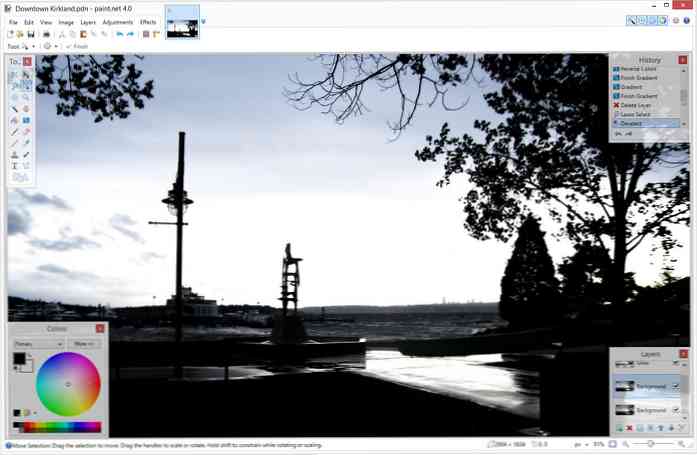
Původně vytvořen jako náhrada za aplikaci Windows Malování, Paint.NET je editor fotografií, který je vytvořen s jednoduchostí v mysli. Rozhraní editoru bude známým těm, kteří použili Paint, ale to neznamená, že Paint.NET je také základní.
Paint.NET je dodáván se všemi editačními nástroji, které jsou nezbytné pro editor fotografií (vrstvy, filtry, atd.), umožňující uživatelům dotýkat se a přeuspořádat své fotografie s relativní jednoduchostí.
Dalším přínosem pro Paint.NET je jeho zdrojů. Vzhledem k tomu, že aplikace není tak složitá jako plnohodnotné editory fotografií, například GIMP nebo Photoshop, Paint.NET spotřebovává méně prostředků počítače když je aktivní, umožňuje nízkoenergetickým strojům spustit editor s malými problémy.
Pokud hledáte lehký editor fotografií , který dostane práci, Paint.NET je lepší volba.
Klady
- Mnohem sofistikovanější než barva.
- Relativně snadné použití.
- Zdrojové světlo.
Nevýhody
- Stáhnout Paint.NET
Fotor
V neposlední řadě máme Fotor, bezplatný nástroj pro úpravu obrázků pro stolní počítače, mobilní zařízení a web. Na rozdíl od GIMP a Paint.NET především pro účely retušování fotografií spíše než editace fotografií.

Jako takový aplikace chybí některé z funkcí které lze nalézt ve výše uvedených aplikacích.
Zatímco Fotor není tak robustní jako výše uvedené nástroje, tento editační nástroj je dodáván s některými spíše jedinečné schopnosti. Pro začátek, Fotore je dodáván s dávkovým zpracováním, umožňuje uživatelům vyladit velkou sadu fotografií najednou. To je užitečné zejména v případě, že chcete zpracovat velké množství fotografií v jediném kroku.
Na vrcholu dávkového zpracování, Fotor přichází s nespočet filtrů a nástrojů použití. To umožňuje těm, kteří nemají žádné zkušenosti se softwarem pro úpravu fotografií ponořte se do Fotor s minimálním odporem.
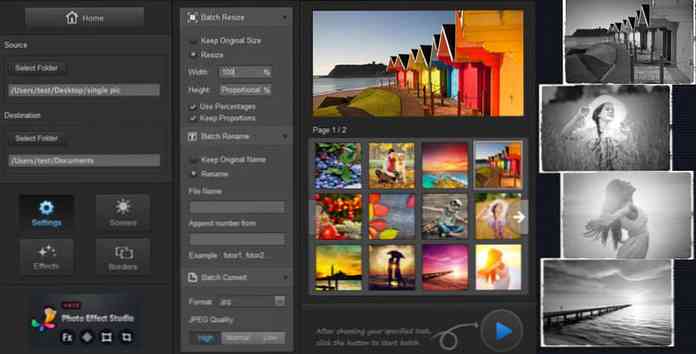
Konečně, Fotor přichází v obou a verze webového prohlížeče. To znamená, že nemusíte mít v počítači nainstalovaný nástroj pro úpravy, abyste jej mohli využít.
Pro
- Čisté rozhraní usnadňuje navigaci.
- Možnosti dávkového zpracování.
- K dispozici jako program, stejně jako aplikace prohlížeče.
Nevýhody
- Sada funkcí je ve srovnání s GIMP nebo Paint.NET extrémně zjednodušená
- Hlavně pro retušování fotografií namísto plnohodnotných úloh úpravy obrázků.
Některé koncové myšlenky
Tady jsou tři různých editorů fotografií pro Windows každý má své vlastní jedinečné vlastnosti. Výběr správného závisí na vašich konkrétních požadavcích, ať už potřebujete jednoduchý a snadno použitelný editor fotografií nebo složitější s řadou funkcí.
Dejte nám vědět, který z nich chcete a proč, v sekci komentáře níže.




